В

мқҙлІҲм—җ мҶҢк°ңн• м ңн’ҲмқҖ CORSAIR HARPOON RGB Gaming MouseлЎң 2016л…„ 11мӣ”м—җ м¶ңмӢңн•ң м ңн’ҲмңјлЎңВ 2016л…„ 12мӣ” 31мқј лӢӨлӮҳмҷҖ мөңм Җк°ҖлҠ” 33,600мӣҗмңјлЎң нҳ•м„ұлҗҳм–ҙ мһҲмҠөлӢҲлӢӨ.
В

1680л§Ң 컬лҹ¬лҘј м§Җмӣҗн•ҳм—¬ мҶҢн”„нҠёмӣЁм–ҙлҘј нҶөн•ҳм—¬ мӣҗн•ҳлҠ” м·Ён–ҘлҢҖлЎң LED 컬лҹ¬лҘј кіЁлқј м“ё мҲҳ мһҲлҠ”В мһ¬лҜёлҘј м„ мӮ¬н•ҳл©°, мқјл°ҳм ҒмңјлЎң кІҢмқҙл°Қ л§Ҳмҡ°мҠӨмқҳ кІҪмҡ° 4лӢЁкі„ DPI мЎ°м Ҳ лӢЁкі„к°Җ лӢ¬лҰ° кІғмқҙ нҠ№м§•мқёлҚ° м»Өм„ём–ҙ HARPOON RGB кІҢмқҙл°Қ л§Ҳмҡ°мҠӨмқҳ кІҪмҡ° DPI мЎ°м Ҳ лӢЁкі„к°Җ 5лӢЁкі„лЎң мўҖлҚ” м •л°Җн•ҳкІҢ DPI мҲҳ
м№ҳлҘј м„ёнҢ…н•ҳм—¬ нҷңмҡ©н• мҲҳ мһҲлҠ” нҠ№м§•мқ„ м§ҖлӢҲкі мһҲмҠөлӢҲлӢӨ.
мӮ¬мқҙмҰҲлҠ” к°ҖлЎң, м„ёлЎңк°Җ к°Ғк°Ғ 111.5, 68.3 mmмқҙл©°, лҶ’мқҙ 40.4 mmмқҳ лҢҖ-мӨ‘-мҶҢ мӨ‘м—җм„ң мӨ‘к°„ мӮ¬мқҙмҰҲмқҳ м ҒлӢ№н•ң нҒ¬кё°мқҳ м ңн’ҲмңјлЎң л¬ҙкІҢ м—ӯмӢң 85g м •лҸ„лЎң к·ёл ҮкІҢ л¬ҙкІҒм§ҖлҸ„ к°ҖліҚм§ҖлҸ„ м•ҠмқҖ мӨ‘к°„ м •лҸ„мқҳ л¬ҙлӮңн•ң мҲҳмӨҖмқҳ л§Ҳмҡ°мҠӨмһ…лӢҲлӢӨ.
В
м•„лһҳмқҳ мӮ¬м§„мқҖ м ңн’Ҳмқҙ лҸ„м°©н•ң мғҒнғңмһ…лӢҲлӢӨ. В нҸ¬мһҘм—җ мӮ¬мҡ©лҗң л°•мҠӨлҠ” м»ҙмҠӨл№Ң м „мҡ© л°•мҠӨлЎңкө°мҡ”.

В
м ңн’Ҳ л°•мҠӨмқҳ лӘЁмҠөмһ…лӢҲлӢӨ. кё°ліём ҒмңјлЎң кІҖм •мғү л°”нғ•м—җ л…ёлһҖмғүмңјлЎң л°°мғү нҸ¬мқёнҠёлҘј мӨҖ нҠ№м§•мқҙ мһҲл„Өмҡ”. л°•мҠӨмқҳ м „л©ҙм—” 6000 DPI м§Җмӣҗ, 85gмқҳ л¬ҙкІҢ, лӢӨмқҙлӮҳлҜ№ л©ҖнӢ° 컬лҹ¬лҘј м§Җмӣҗн•ңлӢӨкі н‘ңмӢңлҗҳм–ҙ мһҲмҠөлӢҲлӢӨ.

В
м ңн’Ҳ л°•мҠӨмқҳ л’·л©ҙм—” л§Ҳмҡ°мҠӨмқҳ мҷёнҳ• л””мһҗмқёкіј к°Ғ лІ„нҠјмқҳ нҠ№м§•м—җ лҢҖн•ҙм„ң лӮҳмҷҖ мһҲмҠөлӢҲлӢӨ.
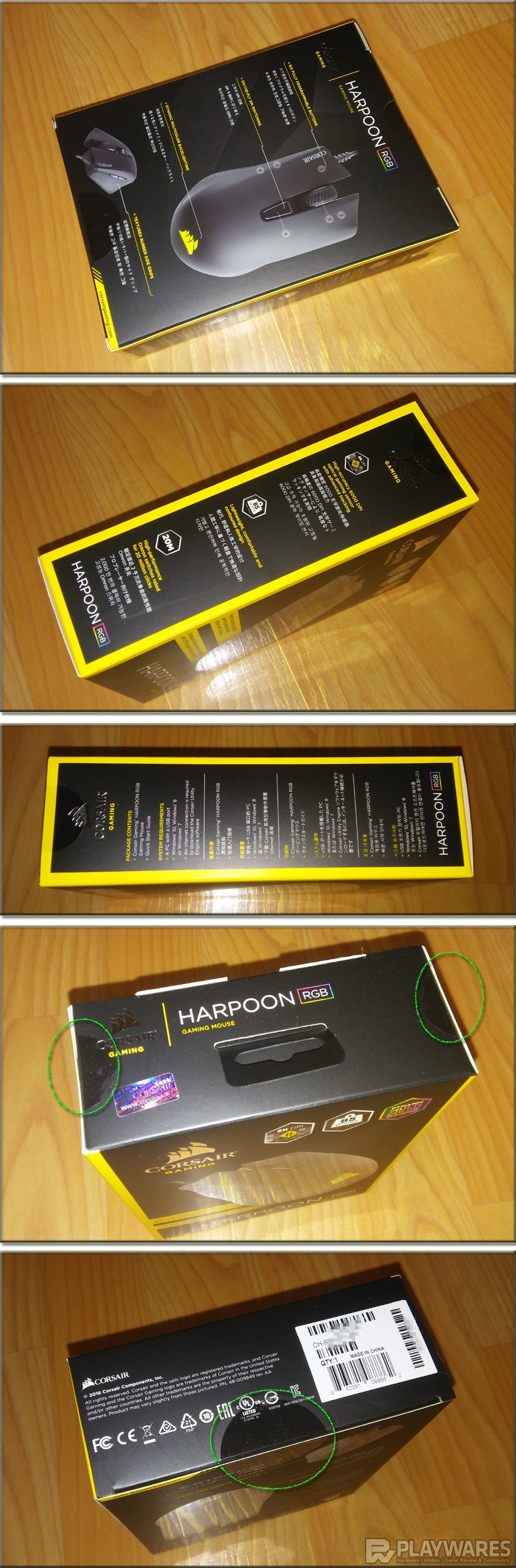
мёЎл©ҙм—җм„ң м ңн’Ҳмқҳ мғҒм„ён•ң нҠ№м§•м—җ лҢҖн•ҳм—¬ кё°мҲ лҗҳм–ҙ мһҲкі , мғҒлӢЁмқҳ мёЎл©ҙм—җ 2к°ң кіј н•ҳлӢЁ л¶Җ분м—җ 1к°ңмқҳ лҙүмқём”°мқҙ л¶ҷм–ҙ мһҲмңјл©°, мғҒлӢЁмӘҪм—” м»Өм„ём–ҙмқҳ нҷҖлЎңк·ёлһЁ мҠӨнӢ°м»Өк°Җ л¶ҷм–ҙ мһҲмҠөлӢҲлӢӨ. н•ҳлӢЁмӘҪм—”к°Ғмў… мқёмҰқлЎңкі мҷҖ мӢңлҰ¬м–ј л„ҳлІ„к°Җ кё°мһ¬лҗҳм–ҙ мһҲмҠөлӢҲлӢӨ.
(мҳҒм–ҙ-мӨ‘көӯм–ҙ-мқјліём–ҙ-н•ңкөӯм–ҙ 4к°ң көӯм–ҙлЎң м„ӨлӘ…н•ҳкі мһҲлҠ” нҠ№м§•мқҙ мһҲмҠөлӢҲлӢӨ.)
В
к°ңлҙүмқ„ н•ҙліҙл©ҙ
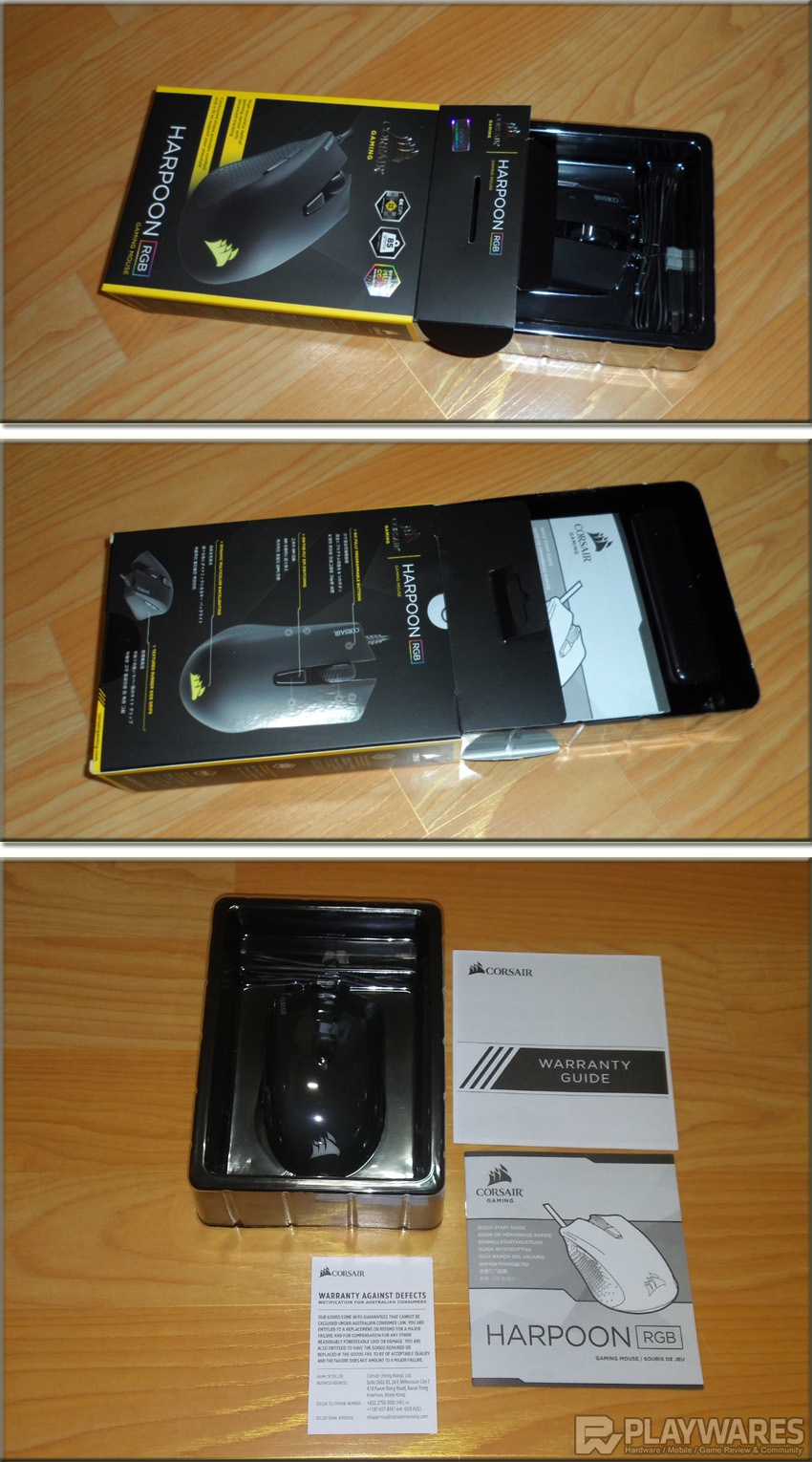
л§Ҳмҡ°мҠӨмҷҖ ліҙмҰқ к°Җмқҙл“ң, м ңн’Ҳ м„ӨлӘ…м„ң л“ұмқҙ л“Өм–ҙ мһҲмҠөлӢҲлӢӨ.
В
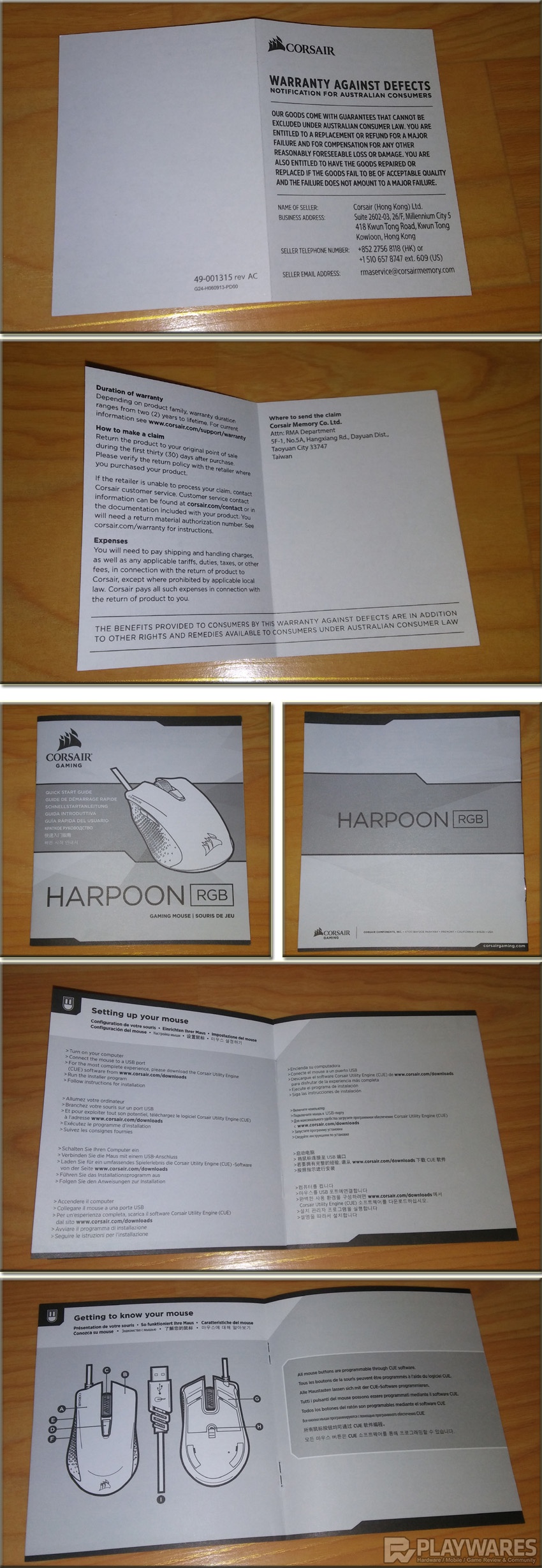
м„ӨлӘ…м„ңмқҳ кІҪмҡ° м—¬лҹ¬ к°ңмқҳ м–ём–ҙлҘј м§Җмӣҗн•ҳл©°, лӢ№м—°нһҲ н•ңкёҖлЎңлҸ„ лӮҳмҷҖ мһҲмҠөлӢҲлӢӨ.
В
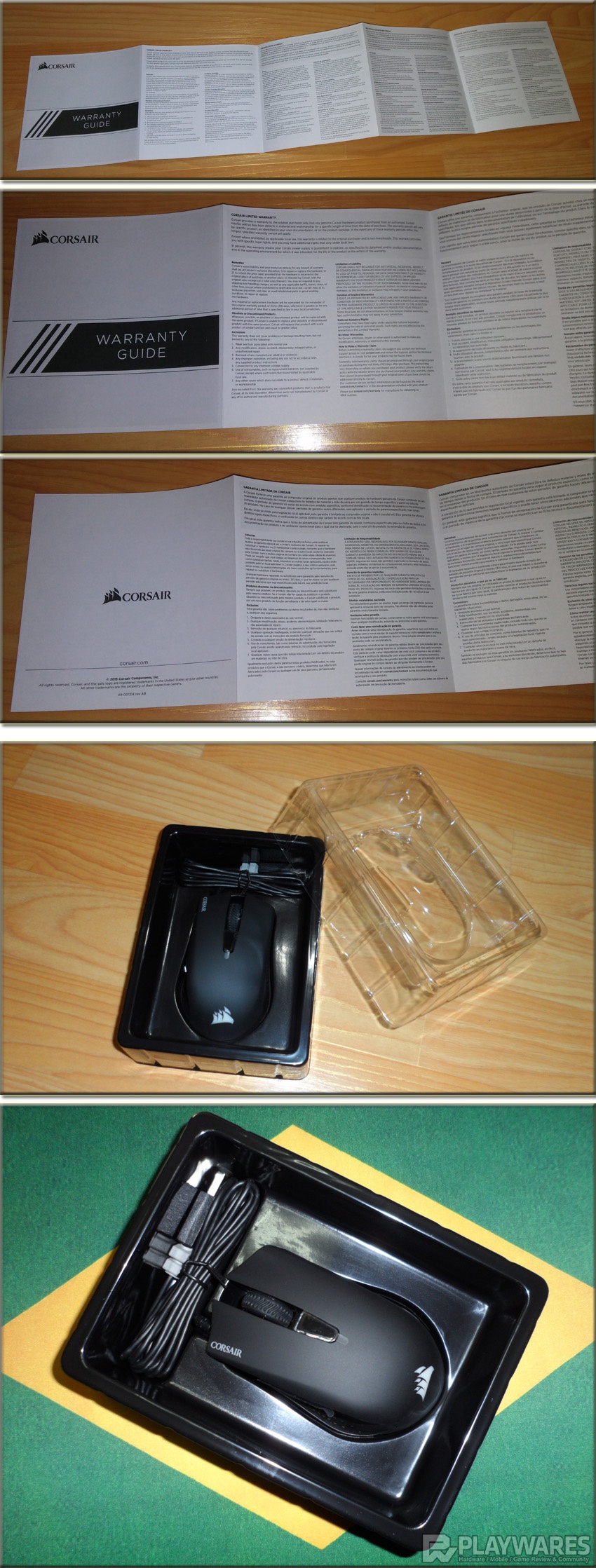
В
к·ёлҰ¬кі л§Ҳмҡ°мҠӨмқҳ мҷёнҳ•м—җ лҢҖн•ҙ мӮҙнҺҙ ліҙкІ мҠөлӢҲлӢӨ

мҡ°м„ мң кҙ‘ мһ¬м§ҲлЎң лҗң DPI ліҖкІҪ лІ„нҠјкіј мӮ¬мқҙл“ң лІ„нҠјмқҳ кІҪмҡ° нқ 집 л°©м§Җ н•„лҰ„мқҙ л¶Җм°©лҗҳм–ҙ мһҲлҠ”В нҠ№м§•мқҙ мһҲл„Өмҡ”. м—¬нғңк»Ҹ м—¬лҹ¬ л§Ҳмҡ°мҠӨлҘј ліҙм•„мҷ”м§Җл§Ң мқҙм „к№Ң진 ліҙм§Җ лӘ»н–Ҳм—ҲлҚҳ кі кёүмҠӨлҹ¬мҡҙ нҠ№м§•мқҙкө°мҡ”.
В
м „мІҙм ҒмңјлЎң мң м„ нҳ•мқҳ кіЎм„ кө¬мЎ°лЎң лҗҳм–ҙ мһҲлҠ” кІғмқ„ м•Ң мҲҳ мһҲмҠөлӢҲлӢӨ.

л§Ҳмҡ°мҠӨмқҳ м—үлҚ©мқҙ л¶Җ분м—җлҠ” м»Өм„ём–ҙ лЎңкі к°Җ ліҙмқҙлҠ”кө°мҡ”.В
В

л§Ҳмҡ°мҠӨмқҳ мёЎл©ҙмқҳ кІҪмҡ° лҜёлҒ„лҹј л°©м§Җ мӮ¬мқҙл“ң к·ёлҰҪ л””мһҗмқёмңјлЎң лҗҳм–ҙ мһҲмңјл©°, мқёмІҙ кіөн•ҷм Ғ мң м„ нҳ•В м„Өкі„лЎң лӘ°л”© лҹ¬лІ„ нғҖмһ…мңјлЎң м ңмһ‘лҗҳм–ҙ мһҲм–ҙ л¶Җл“ңлҹҪкі кІ¬кі н•ң к·ёлҰҪмқ„ м·Ён• мҲҳ мһҲлҠ” нҳ•нғңлЎң лҗҳм–ҙВ мһҲмҠөлӢҲлӢӨ.
В
мјҖмқҙлё”мқҳ кІҪмҡ° л§Ҳмҡ°мҠӨмқҳ мўҢмёЎнҺём—җ лӢ¬л Ө мһҲмңјл©°, лӢЁм„ л°©м§ҖмІҳлҰ¬к°Җ мһҳлҗҳм–ҙ мһҲмҠөлӢҲлӢӨ. л§Ҳмҡ°мҠӨ кёҖлқјмқҙл“ңмқҳ кІҪмҡ° лӮ®мқҖ л§Ҳм°° кі„мҲҳлҘј мһҗлһ‘н•ҳлҠ” 4к°ңмқҳ PTFE н…Ңн”„лЎ н”јнҠёлЎң лҗҳм–ҙ мһҲм–ҙ л¶Җл“ңлҹ¬мҡ°л©ҙм„ңлҸ„ мң м—°н•ң л§Ҳмҡ°мҠӨмқҳ мҠ¬лқјмқҙл”© & лёҢл ҲмқҙнӮ№мқ„ лҸ„мҷҖмӨҚлӢҲлӢӨ.

л§Ҳмҡ°мҠӨмқҳ л’·л©ҙмқҳ мўҢмёЎм—” м ңн’ҲлӘ…, лӘЁлҚёлӘ…, н•„мҡ” м „мӣҗ(5V, 100mA) л“ұмқҙ н‘ңкё°лҗҳм–ҙ мһҲмңјл©°, мҡ°мёЎнҺём—” мӢңлҰ¬м–јл„ҳлІ„мҷҖ м„ң비мҠӨ м„јн„° м „нҷ”лІҲнҳё л“ұмқҙ кё°мһ¬лҗҳм–ҙ мһҲмҠөлӢҲлӢӨ.
мјҖмқҙлё”мқҳ кІҪмҡ° мқјл°ҳ мјҖмқҙлё”лЎң лҗҳм–ҙ мһҲмңјл©°, USB лӢЁмһҗ л¶Җ분엔 кІҖм •кіј нҡҢмғүмқҳ м„ёл Ёлҗң л””мһҗмқёмңјлЎң лҗҳм–ҙ мһҲкі м»Өм„ём–ҙ лЎңкі к°Җ л“Өм–ҙ мһҲмҠөлӢҲлӢӨ.
В
лӢӨмқҢмңјлЎң к·ёлҰҪ л°©лІ•м—җ лҢҖн•ҙ м•Ңм•„ліҙкІ мҠөлӢҲлӢӨ.

1. Finger GripВ
кё°ліём ҒмңјлЎң мҶҗк°ҖлқҪ лҒқл¶Җ분л§Ң л§Ҳмҡ°мҠӨмҷҖ м ‘мҙүн•ҳл©°, л§Ҳмҡ°мҠӨлҘј мӣҖм§Ғмқҙкё° мң„н•ҙ лҢҖл¶Җ분 мҶҗк°ҖлқҪл§Ң мӮ¬мҡ©н•ҳкі (мҷјмӘҪ, мҳӨлҘёмӘҪ, мң„, м•„лһҳ), нҒ¬кІҢ мӣҖм§Ғмқј л•ҢлҠ” мҶҗлӘ©мқ„ мӮ¬мҡ©н•ҳкі , н”Ңлһҳмү¬лұ…мңјлЎңл¶Җн„° н„ҙ(л§Ҳмҡ°мҠӨ лҸҢлҰ¬лҠ” кІғ)н• л•ҢлҠ” нҢ”лҡқмқ„ мӮ¬мҡ©н•©лӢҲлӢӨ. мЈјлЎң кі к°җлҸ„ н”Ңл Ҳмқҙм–ҙл“Өмқҙ мӮ¬мҡ©н•©лӢҲлӢӨ.
В
2. Palm Grip
мҶҗк°ҖлқҪмқ„ л§Ҳмҡ°мҠӨм—җ лҲ•нһҲкі мҶҗл°”лӢҘмқҖ л§Ҳмҡ°мҠӨ л“ұ л¶Җ분과 м ‘мҙүн•ңлӢӨ. м •нҷ•м„ұкіј лҜём„ён•ң мӣҖм§Ғмһ„мқ„мң„н•ҙ лҢҖл¶Җ분 нҢ”лҡқкіј мҶҗлӘ©мқ„ мқҙмҡ©н•ңлӢӨ. лҢҖл¶Җ분 мҙҲ м Җк°җлҸ„ н”Ңл Ҳмқҙм–ҙл“Өмқҙ мӮ¬мҡ©н•ңлӢӨ.
В
3. Claw Grip
мҶҗк°ҖлқҪ лҒқл¶Җ분мқҖ л§Ҳмҡ°мҠӨмҷҖ м ‘мҙүн•ҳкі л“ұ л¶Җ분мқҙ лҶ’мқҖ л§Ҳмҡ°мҠӨлҘј мң„н•ҙ мҶҗл°”лӢҘмқ„ мқҙмҡ©н•ҳм—¬ л§Ҳмҡ°мҠӨлҘј м•Ҳм •мӢңнӮЁлӢӨ. нҒ¬кІҢ мӣҖм§Ғмқј л•ҢлӮҳ н”Ңлһҳмү¬лұ…мқ„ н”јн• л•ҢлҠ” лҢҖл¶Җ분 мҶҗлӘ©кіј нҢ”лҡқмқ„ мқҙмҡ©н•ҳкі , мҶҗк°ҖлқҪмңјлЎң л§Ҳмҡ°мҠӨлҘј мң„ м•„лһҳлЎң мӣҖм§Ғмһ„лӢҲлӢӨ. лҢҖл¶Җ분 мӨ‘/м Җк°җлҸ„ н”Ңл Ҳмқҙм–ҙл“Өмқҙ мӮ¬мҡ©н•ңлӢӨ.В
В
м»Өм„ём–ҙ HARPOON RGB л§Ҳмҡ°мҠӨмқҳ кІҪмҡ°, л§Ҳмҡ°мҠӨмқҳ мӮ¬мқҙмҰҲк°Җ м§ҖкёҲк№Ңм§Җ лӢӨлӨ„ліё л§Ҳмҡ°мҠӨмқҳ нҒ¬кё°(лҢҖ-мӨ‘-мҶҢ ) мӨ‘м—җм„ң мӨ‘к°„ м •лҸ„ мӮ¬мқҙмҰҲмқҳ л§Ҳмҡ°мҠӨлЎң мҶҗмқҙ нҒ° мӮ¬лһҢлҸ„ лӢӨмҶҢ мһ‘мқҖ мӮ¬лһҢлҸ„ лҲ„кө¬лӮҳк°Җ л¶ҖлӢҙм—Ҷмқҙ мӮ¬мҡ©н•ҳкё° нҺём•Ҳн•ң нҳ•нғңмқҙл©° м „мІҙм ҒмңјлЎң мң м„ нҳ• кө¬мЎ°м—җ лҹ¬лІ„ лӘ°л”© нғҖмһ…мқҳ мӮ¬мқҙл“ң к·ёлҰҪмңјлЎң
мқён•ҙ н•‘кұ° к·ёлҰҪ - нҢң к·ёлҰҪ - нҒҙлЎң к·ёлҰҪмқҳ м–ҙл–Ө нҳ•нғңлҘј м·Ён•ҳл“ к°„м—җ л¬ҙлҰ¬м—Ҷмқҙ нҺём•Ҳн•ң к·ёлҰҪмқ„В м·Ён• мҲҳ мһҲм—ҲмҠөлӢҲлӢӨ. к°ңмқём ҒмңјлЎңлҸ„ н•„мһҗмқҳ кІҪмҡ° мҶҗмқҙ лӢӨмҶҢ мһ‘мқҖ нҺём—җ мҶҚн•ҳлҠ” кҙҖкі„лЎң лӢӨмҶҢ нҒ°В л§Ҳмҡ°мҠӨ м ңн’Ҳ ліҙлӢӨлҠ” мӨ‘к°„ мқҙн•ҳ мӮ¬мқҙмҰҲмқҳ л§Ҳмҡ°мҠӨлҘј м„ нҳён•ҳлҠ” кІҪн–Ҙмқҙ мһҲлҠ”лҚ° м»Өм„ём–ҙ HARPOONВ RGB кІҢмқҙл°Қ л§Ҳмҡ°мҠӨлҠ” м ҒлӢ№н•ң нҒ¬кё°м—җ мң м—°н•ң нҳ•нғңмқҳ мӮ¬мқҙл“ң лҹ¬лІ„ к·ёлҰҪмңјлЎң мқён•ҙ м°© лӢ¬лқјл¶ҷлҠ”В к·ёлҰҪк°җмқҙ мқјн’Ҳмқё м ңн’Ҳмқҙм—ҲмҠөлӢҲлӢӨ.
4лӢЁкі„к°Җ м•„лӢҢ 5лӢЁкі„ DPI мЎ°м Ҳмқ„ м§Җмӣҗн•ҳл©°, мҙҲкё° л””нҸҙнҠё мғҒнғңмқҳ кІҪмҡ°м—җ DPI ліҖкІҪ лІ„нҠјмқ„ лҲ„лҘјл•Ңл§ҲлӢӨ 500 (1лӢЁкі„) - 1000 (2лӢЁкі„) - 2000 (3лӢЁкі„) - 4000 (4лӢЁкі„) - 6000 (5лӢЁкі„)мңјлЎң ліҖкІҪлҗ©лӢҲлӢӨ.

В
к·ёлҰ¬кі м „мҡ© мҶҢн”„нҠёмӣЁм–ҙм—җ лҢҖн•ҳм—¬ м„ӨлӘ…н•ҳкІ мҠөлӢҲлӢӨ. л§Ҳмҡ°мҠӨ н”„лЎңк·ёлһЁмқҳ кІҪмҡ° м»Өм„ём–ҙмқҳ м ңн’Ҳ нҷҲнҺҳмқҙм§Җмқҳ лӢӨмҡҙлЎңл“ң нҺҳмқҙм§Җм—җм„ң лӢӨмҡҙл°ӣмқ„ мҲҳ мһҲмҠөлӢҲлӢӨ.
http://www.corsair.com/en/harpoon-rgb-gaming-mouseВ
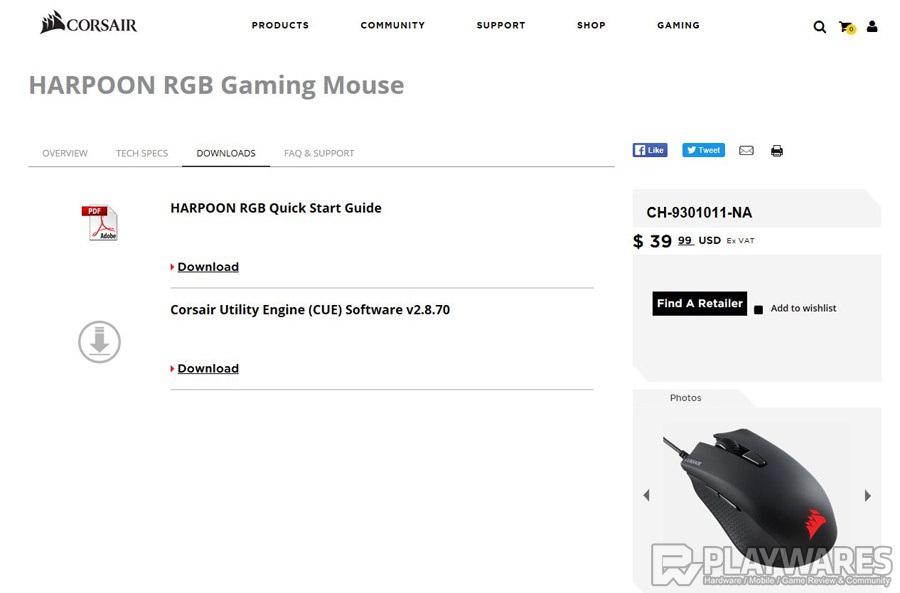
В
В
м•„лһҳмқҳ мҠӨмғ·мқҖ н”„лЎңк·ёлһЁ м„Өм№ҳ кіјм •мһ…лӢҲлӢӨ.
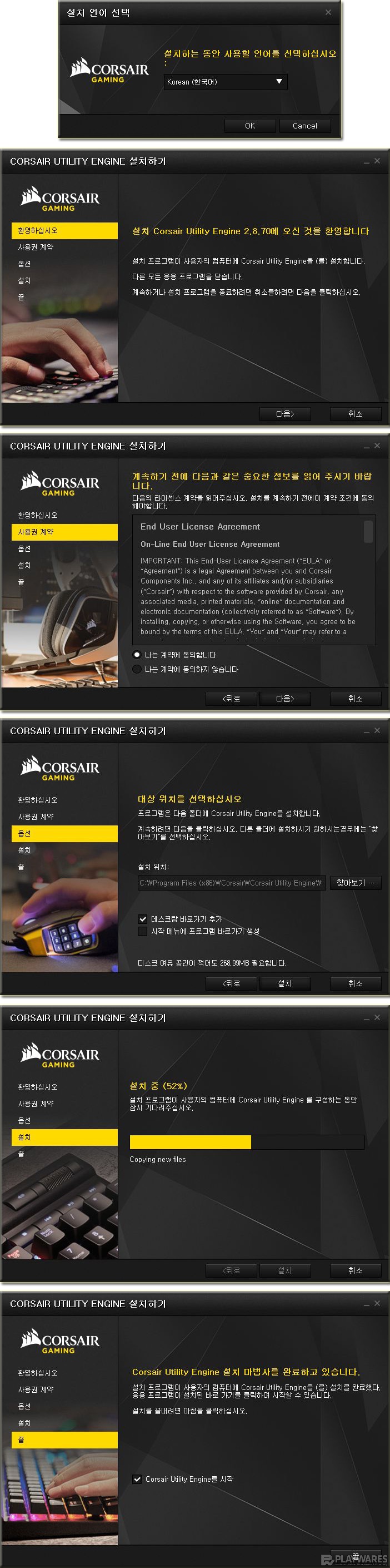
В
м„Өм№ҳк°Җ лҒқлӮҳкі лӮҳм„ң мӢӨн–үмқ„ мӢңнӮӨл©ҙ лӢӨмқҢкіј к°ҷмқҖ нҷ”л©ҙмқҙ лӮҳнғҖлӮ©лӢҲлӢӨ.
л§Ҳмҡ°мҠӨ лҝҗл§Ң м•„лӢҲлқј м»Өм„ём–ҙмқҳ нӮӨліҙл“ңмҷҖ н—Өл“ңм…Ӣкіј к°ҷмқҖ лӢӨлҘё м ңн’Ҳкіј м—°лҸҷмқҙ к°ҖлҠҘн•ңл“Ҝ н•©лӢҲлӢӨ.
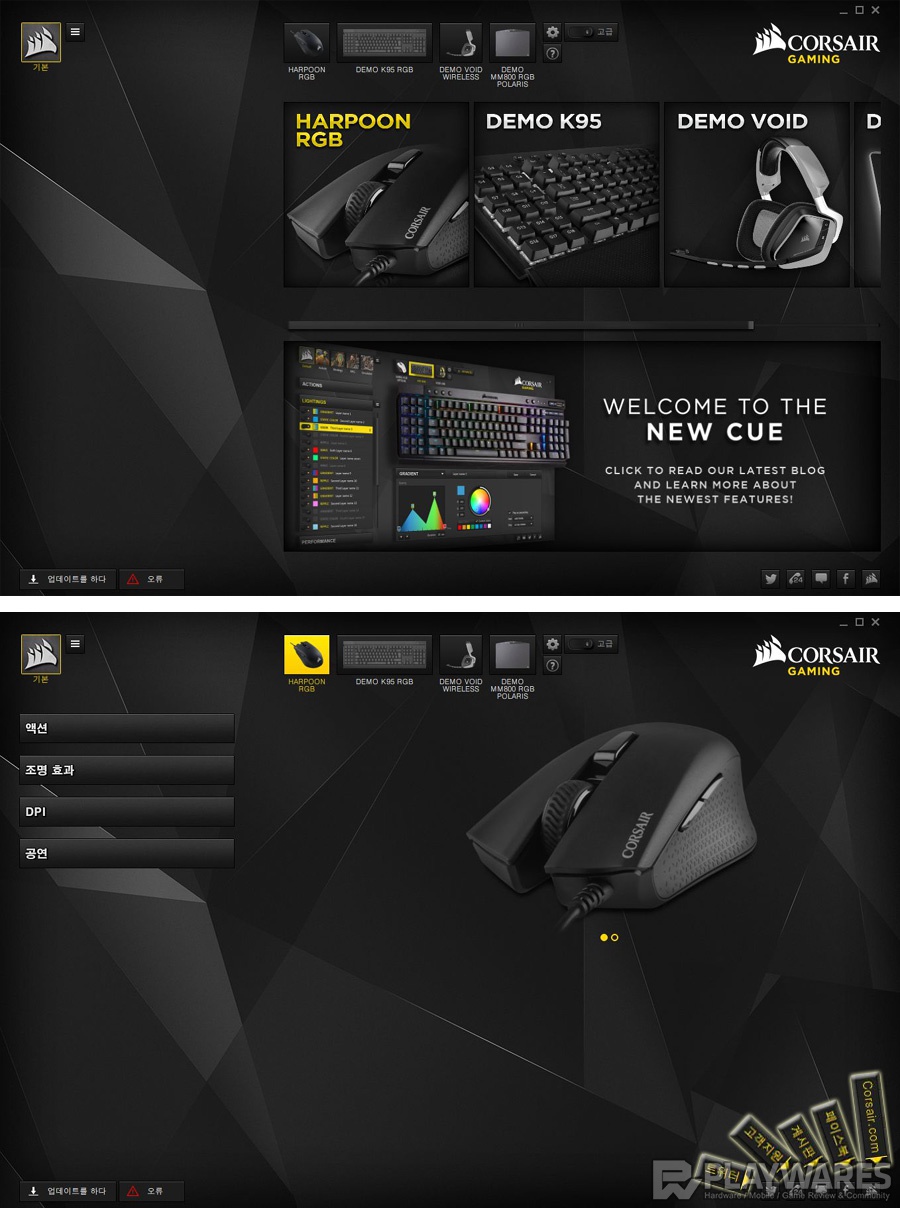
к·ё мӨ‘м—җм„ң м»Өм„ём–ҙ HARPOON RGB л§Ҳмҡ°мҠӨ лІ„нҠјмқ„ нҒҙлҰӯн•ҳл©ҙ, мўҢмёЎм—җ [м•Ўм…ҳ] - [мЎ°лӘ… нҡЁкіј] -В [DPI] - [кіөм—°] 4к°Җм§Җ м„Өм • нғӯмқҙ лӮҳмҳӨлҠ” кІғмқ„ м•Ң мҲҳ мһҲмҠөлӢҲлӢӨ.
В
мҡ°м„ мўҢмёЎ мғҒлӢЁмӘҪмқ„ нҒҙлҰӯн•ҳм—¬ мғҲ н”„лЎңн•„мқ„ 추к°Җн•ң л’Өм—җ, [м•Ўм…ҳ] нғӯл¶Җн„° мӮҙнҺҙліҙкІ мҠөлӢҲлӢӨ.
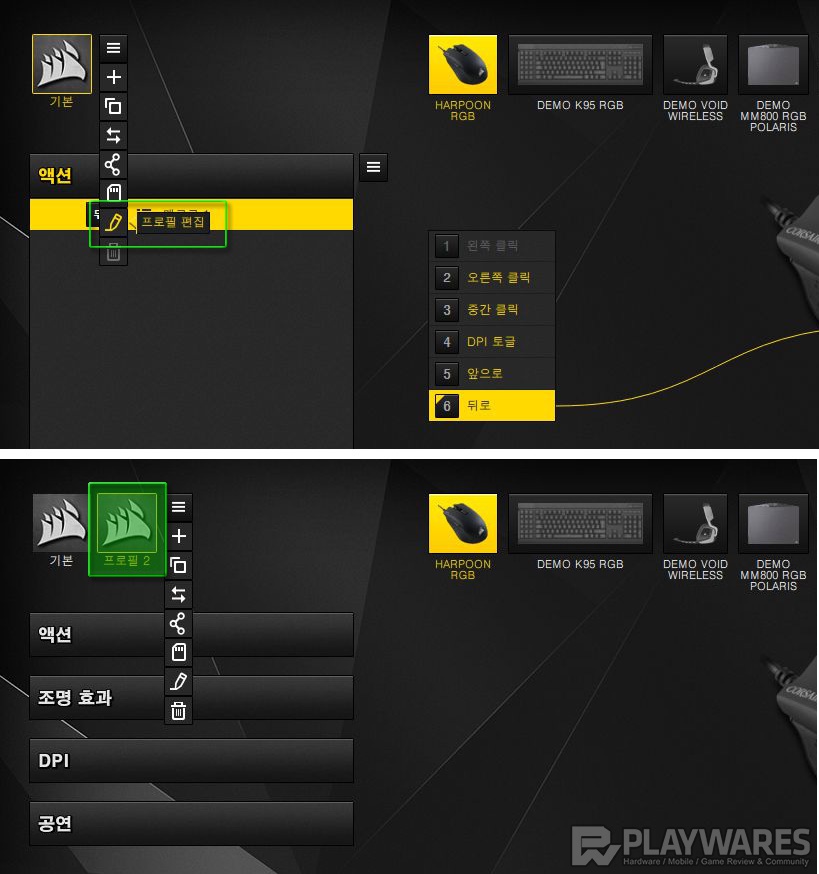
В
[м•Ўм…ҳ] нғӯм—җм„ңлҠ” л§Ҳмҡ°мҠӨ лІ„нҠјмқҳ кё°лҠҘмқ„ мӣҗн•ҳлҠ” м·Ён–ҘлҢҖлЎң ліҖкІҪн• мҲҳ мһҲлҠ” мҳөм…ҳмһ…лӢҲлӢӨ. мҷјмӘҪ нҒҙлҰӯ, мҰү мўҢ нҒҙлҰӯ лІ„нҠјмқҖ ліҖкІҪ л¶Ҳк°Җмқҙл©°, к·ё мҷёмқҳ лӮҳлЁём§Җ лІ„нҠјмқҖ ліҖкІҪмқҙ к°ҖлҠҘн•©лӢҲлӢӨ.В
м§Җмӣҗн•ҳлҠ” ліҖкІҪ кё°лҠҘмқҖ л§ӨнҒ¬лЎң - мӣҗліё - нӮӨ лӢӨмӢң л§Өн•‘ - лҜёл””м–ҙ - м• н”ҢлҰ¬мјҖмқҙм…ҳ - мӢңк°„м ңл…ёлҸҷмһҗ - мӮ¬мҡ©м•Ҳн•Ё - н”„лЎңн•„ м „нҷҳ мңјлЎң мӮ¬мҡ© м•Ҳн•Ёмқ„ м ңмҷён•ҳкі нҒ¬кІҢ 7к°Җм§ҖлЎң 분лҘҳлҗ©лӢҲлӢӨ.
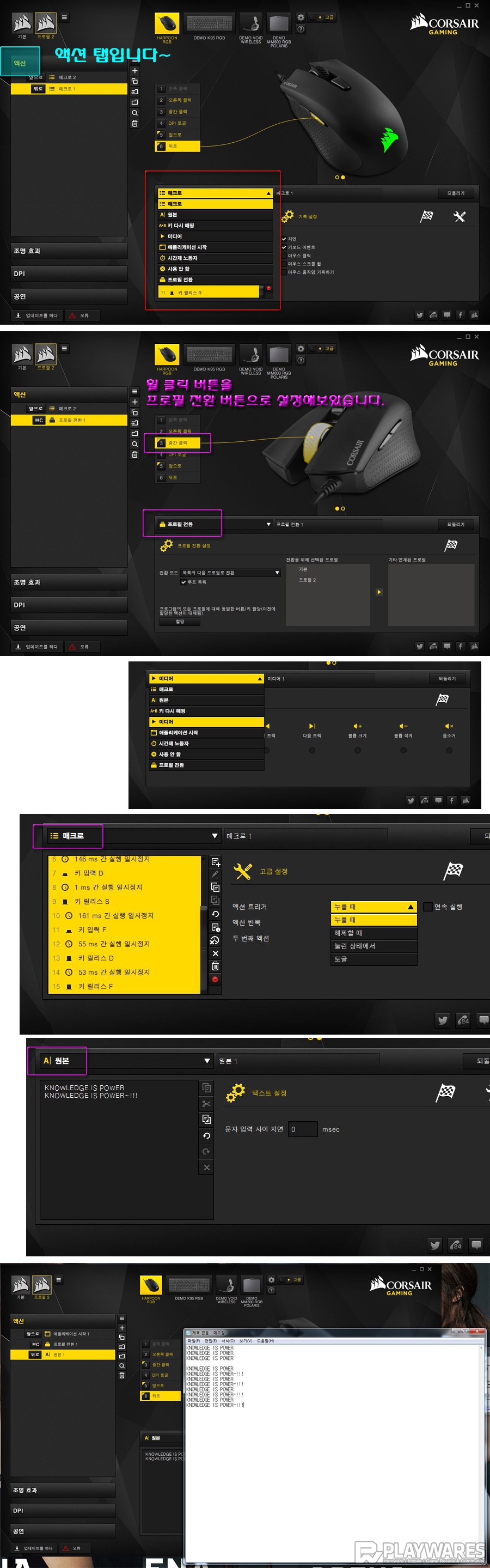
л§ӨнҒ¬лЎңлҘј м„Өм •н• мҲҳ мһҲмқ„ лҝҗл§Ң м•„лӢҲлқј,
В
лҜёл””м–ҙ мһ¬мғқ кё°лҠҘкіј м• н”ҢлҰ¬мјҖмқҙм…ҳ (мӣ№ лёҢлқјмҡ°мһҗ - мқҙл©”мқј - н…ҚмҠӨнҠё м—җл””н„° - кі„мӮ°кё° - нҢҢмқјВ мқөмҠӨн”ҢлЎңм–ҙ - мӣҗн•ҳлҠ” мӢӨн–ү н”„лЎңк·ёлһЁ кі лҘҙкё°) кё°лҠҘмңјлЎң мӮ¬мҡ©мһҗмқҳ м·Ён–Ҙм—җ л§һлҠ” нҷҳкІҪмқ„ кө¬м¶•н• В мҲҳ мһҲмҠөлӢҲлӢӨ. (мӮ¬мқҙл“ң лІ„нҠј 2к°ң мӨ‘м—җ 1к°ңм—” л§ӨнҒ¬лЎң, лӢӨлҘё 1к°ңлҠ” кі„мӮ°кё° кё°лҠҘмңјлЎң м„ёнҢ…н•ҳкі мӢӨн–үмӢңмјң ліҙм•ҳмҠөлӢҲлӢӨ.)
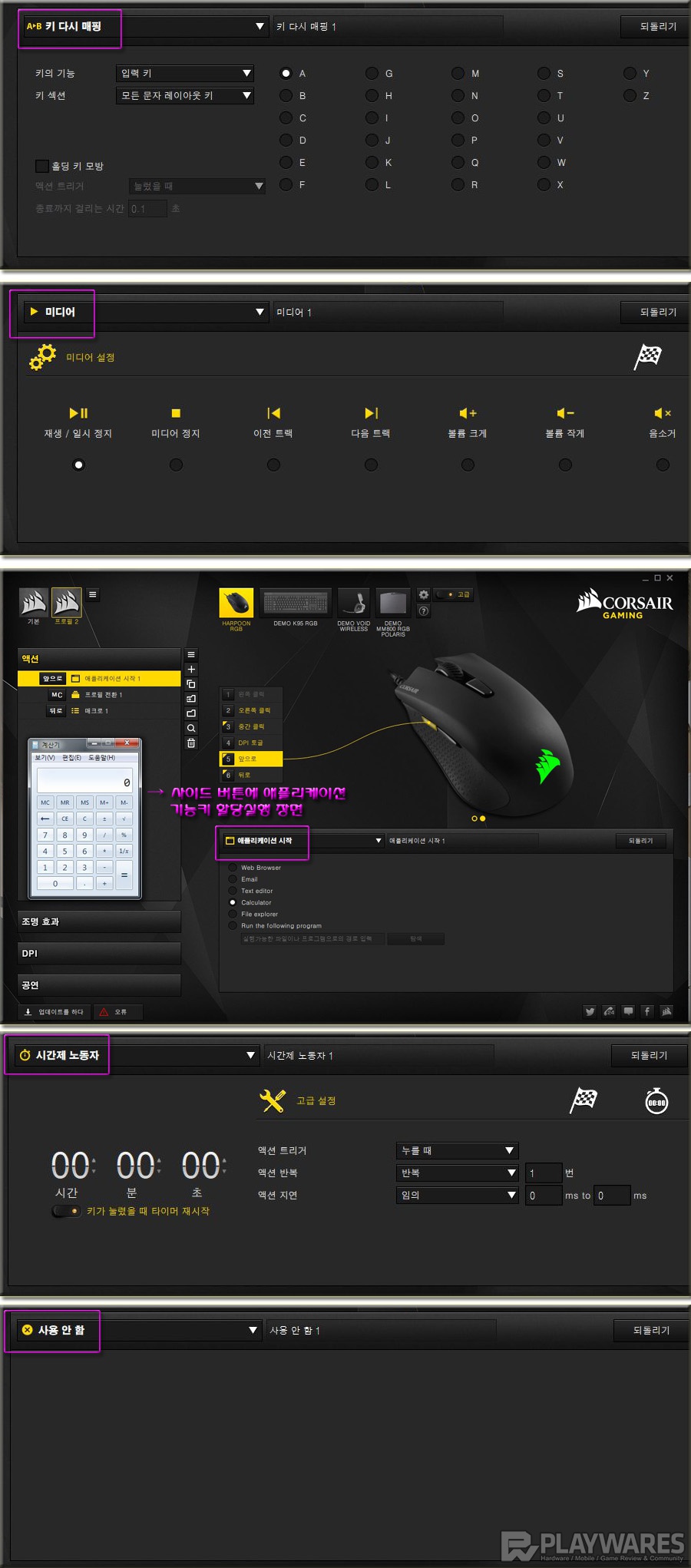
В
лӢӨмқҢмңјлЎң [мЎ°лӘ… нҡЁкіј]мҷҖ [кіөм—°] нғӯмһ…лӢҲлӢӨ. кіөм—° нғӯм—җм„ нҸ¬мқён„°мқҳ м •л°ҖлҸ„ н–Ҙмғ№мқ„ м„Өм •н• мҲҳ мһҲмҠөлӢҲлӢӨ.
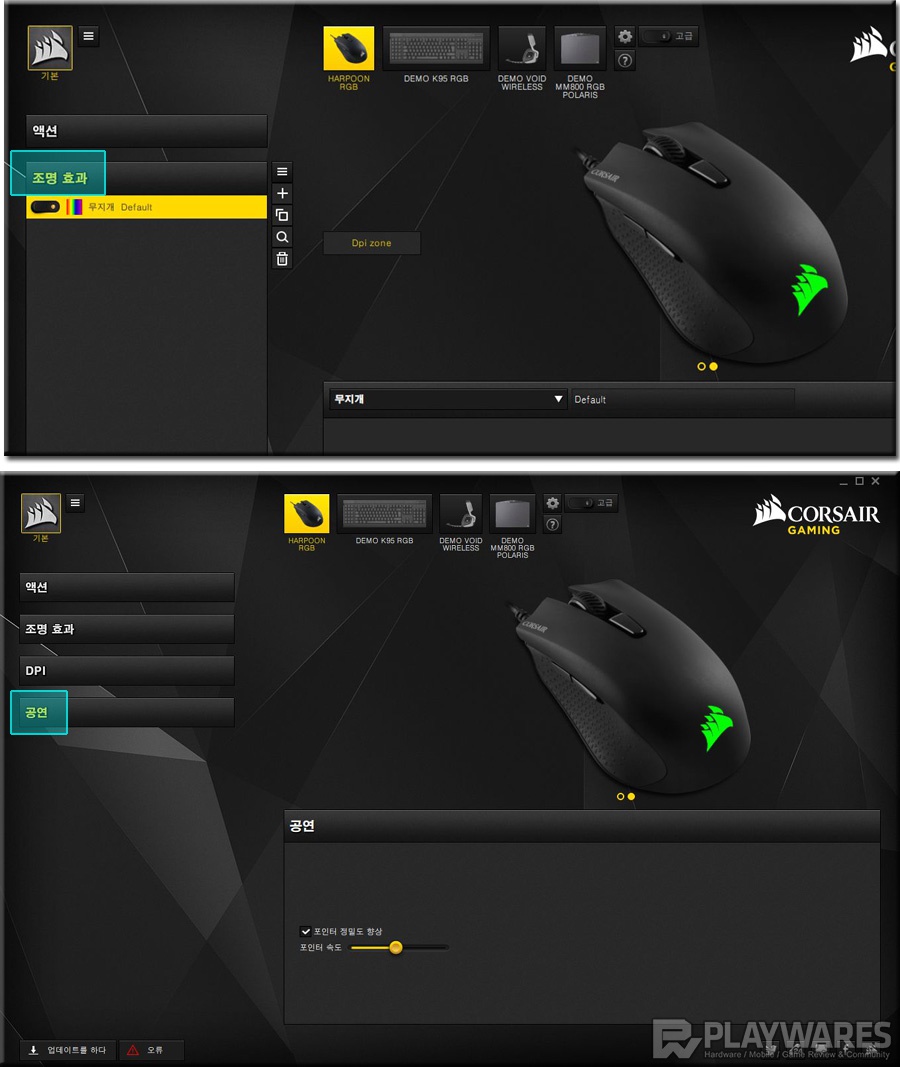
В

[DPI] нғӯм—җм„ DPI мЎ°м Ҳ лӢЁкі„мҷҖ RGB LED м„Өм •мқҙ к°ҖлҠҘн•©лӢҲлӢӨ. DPI мЎ°м ҲмқҖ мөңмҶҢ 250 DPIлЎң мЎ°м Ҳн• мҲҳ мһҲмңјл©°, л””нҸҙнҠё м„ёнҢ…мқҖ 500 (1лӢЁкі„) - 1000 (2лӢЁкі„) - 2000 (3лӢЁкі„) - 4000 (4лӢЁкі„) -В 6000 (5лӢЁкі„)мңјлЎң м„Өм •лҗҳм–ҙ мһҲмҠөлӢҲлӢӨ.
[ DPI ліҖкІҪ - LED 컬лҹ¬ ліҖнҷ”мҷҖ м„Өм • ]
В
В
В

мөңмҶҢ 250м—җм„ң 6000 DPI к№Ңм§Җ мөңлҢҖ 5лӢЁкі„лЎң DPI мЎ°м Ҳ лӢЁкі„лҘј м„ёнҢ…н• мҲҳ мһҲм–ҙм„ң нҠ№нһҲ FPS кІҢмһ„В л“ұм—җм„ңмқҳ м„ нғқмқҳ нҸӯмқ„ лҠҳлҰ° м җмқҙ мқёмғҒм Ғмқҙл©°, м •нҷ•н•ң л°ҳмқ‘мҶҚлҸ„лҘј м§ҖлӢҢ м„јм„ңмҷҖ 5лӢЁкі„ DPI мЎ°м ҲВ кё°лҠҘмңјлЎң FPS, TPS л“ұмқҳ кІҢмһ„м—җм„ң мң м—°н•ҳкі м„¬м„ён•ң мЎ°мһ‘мқҙ к°ҖлҠҘн•ҳмҳҖмҠөлӢҲлӢӨ. лҚ”л¶Ҳм–ҙ н”„лЎңнҢҢмқј
ліҖкІҪ кё°лҠҘкіј л§ӨнҒ¬лЎңлҘј м§Җмӣҗн•ҳм—¬ нӮӨліҙл“ң лҳҗлҠ” л§Ҳмҡ°мҠӨлҘј м—¬лҹ¬лІҲ лҲҢлҹ¬м„ң мЎ°мһ‘н•ҙм•ј лҗҳлҠ” л¶Җ분мқ„В мўҖлҚ” к°„нҺён•ҳкІҢ мЎ°мһ‘н• мҲҳ мһҲкІҢ лҸ„мҷҖмЈјм–ҙ л§ӨлҒ„лҹҪкі мӣҗнҷңн•ң кІҢмһ„ 진н–үмқ„ лҸ„мҷҖмЈјлҠ” нҡЁкіјк°Җ мһҲмҠөлӢҲлӢӨ.
В

м№ҙл©”лқј н”ҢлһҳмӢң ON (мўҢмёЎ) / OFF (мҡ°мёЎ)
CORSAIR HARPOON RGB Gaming MouseлҠ” лё”лһҷ л¬ҙкҙ‘ мһ¬м§Ҳмқҳ л§Ҳмҡ°мҠӨлЎң
4лӢЁкі„к°Җ м•„лӢҢ 5лӢЁкі„мқҳ DPI мЎ°м Ҳмқҙ к°ҖлҠҘн•ҳм—¬ мўҖлҚ” м •л°Җн•ң DPI м„Өм •кіј мЎ°мһ‘мқҙ к°ҖлҠҘн•ҳм—¬ нҠ№нһҲВ FPS кІҢмқҙл°Қм—җ нҠ№нҷ”лҗң м ңн’ҲмңјлЎң мөңмҶҢ 250м—җм„ң 6000 DPIлҘј м§Җмӣҗн•©лӢҲлӢӨ. к°ҖлЎң, м„ёлЎңк°Җ к°Ғк°ҒВ 111.5, 68.3 mmмқҙл©°, лҶ’мқҙ 40.4 mmмқҳ мӨ‘к°„ мӮ¬мқҙмҰҲмқҳ л§Ҳмҡ°мҠӨлЎң м ҒлӢ№н•ң нҒ¬кё°мҷҖ 85gмқҙлқјлҠ” м ҒлӢ№н•ң л¬ҙкІҢлЎң лҢҖл¶Җ분мқҳ мӮ¬мҡ©мһҗм—җкІҢ л¬ҙлӮңн•ң нҳ•нғңмқҳ м ңн’Ҳмқҙл©° мң м„ нҳ• кө¬мЎ°мқҳ лӘ°л”© лҹ¬лІ„ нғҖмһ…мқҳ мӮ¬мқҙл“ң к·ёлҰҪмңјлЎң мўҖлҚ” нҺём•Ҳн•ң к·ёлҰҪк°җмқ„ м„ мӮ¬н•ҙмЈјлҠ” нҠ№м§•мқҙ мһҲмҠөлӢҲлӢӨ. мҶҢн”„нҠёмӣЁм–ҙлҘј нҶөн•ҳм—¬ 1680л§Ң RGB 컬лҹ¬лҘј м§Җмӣҗн•ҳм—¬ мӮ¬мҡ©мһҗмқҳ м·Ён–Ҙм—җ л§һлҠ” 컬лҹ¬лҘј кіЁлқј м“ё мҲҳ мһҲлҠ” мһ¬лҜёлҘј м„ мӮ¬н•ҙмЈјкі ,В л§ӨнҒ¬лЎң кё°лҠҘ лҝҗл§Ң м•„лӢҲлқј л©ҖнӢ°лҜёл””м–ҙ кё°лҠҘнӮӨ, м• н”ҢлҰ¬мјҖмқҙм…ҳ кё°лҠҘ л“ұмқ„ м ңкіөн•ҳм—¬ нҺёлҰ¬н•ҳкІҢ мӣ№м„ңн•‘ лӮҙм§Җ л¬ём„ң мһ‘м—…, к·ёлһҳн”Ҫ мһ‘м—…, кІҢмқҙл°Қ нҷҳкІҪ л“ұмқҳ мҫҢм Ғн•ң нҷҳкІҪмқ„ мЎ°м„ұн•ҙмЈјлҠ” нҡЁкіјлҘј м ңкіөн•ҙмӨҚлӢҲлӢӨ. м—¬лҹ¬ к°Җм§Җ мһҘм җмқҙ мһҲлҠ”лҚ°, н•ң к°Җм§Җ лӢЁм җмқҙлқјл©ҙ м»Өм„ём–ҙк°Җ к°Җ진 лёҢлһңл“ң мқҙлҰ„к°’ нғ“мқём§Җ к°ҖкІ©мқҙ мЎ°кёҲ 비мӢј л“Ҝн•ң к°җмқҙ л“ңл„Өмҡ”.
В
мқҙмғҒмңјлЎң н•„л“ңн…ҢмҠӨнҠёлҘј л§Ҳм№ҳкІ мҠөлӢҲлӢӨ.
мІҙн—ҳлӢЁмңјлЎң м„ м •н•ҙмЈјмӢ (мЈј)м»ҙмҠӨл№Ңкіј лӢӨлӮҳмҷҖ кҙҖкі„мһҗ 분к»ҳ к°җмӮ¬л“ңлҰ¬л©°, мқҙ кёҖмқ„ мқҪм–ҙмЈјмӢңлҠ” мқёлІӨмқҳВ лӘЁл“ нҡҢмӣҗ분л“Өк»ҳ к°җмӮ¬л“ңлҰҪлӢҲлӢӨ.
В
'мқҙ мӮ¬мҡ©кё°лҠ” м»ҙмҠӨл№ҢмҷҖ(кіј) лӢӨлӮҳмҷҖ мІҙн—ҳлӢЁмқ„ нҶөн•ҙ м ңкіөл°ӣм•„ мһ‘м„ұн•ҳмҳҖмҠөлӢҲлӢӨ.'
В





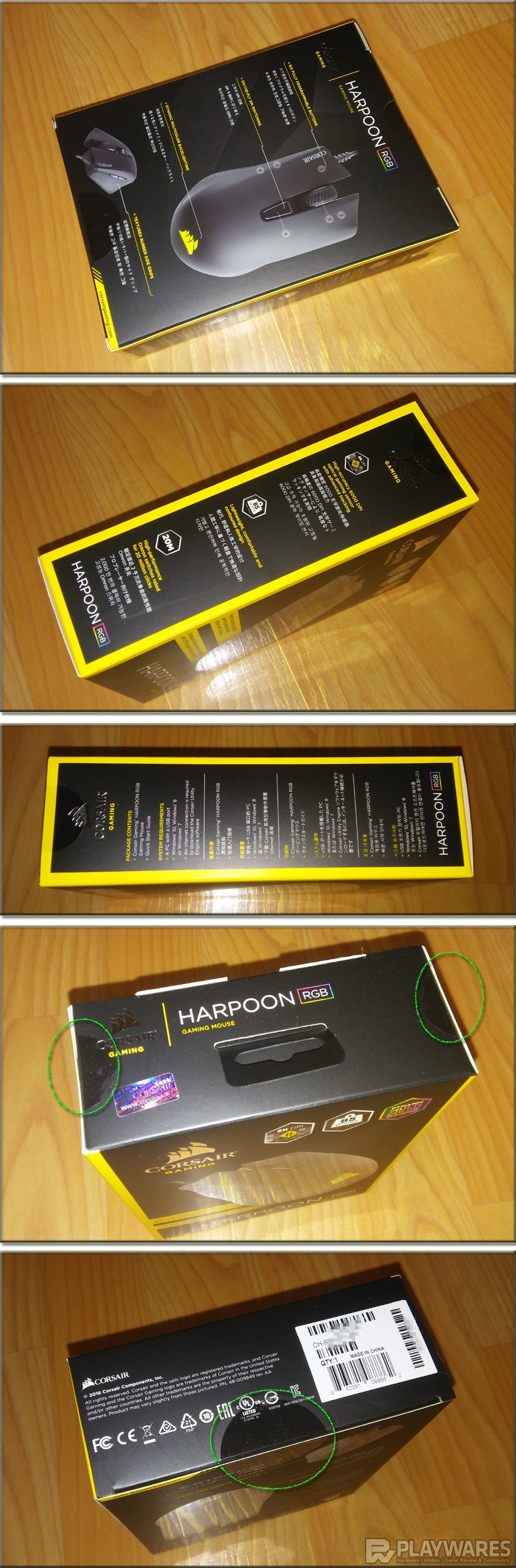
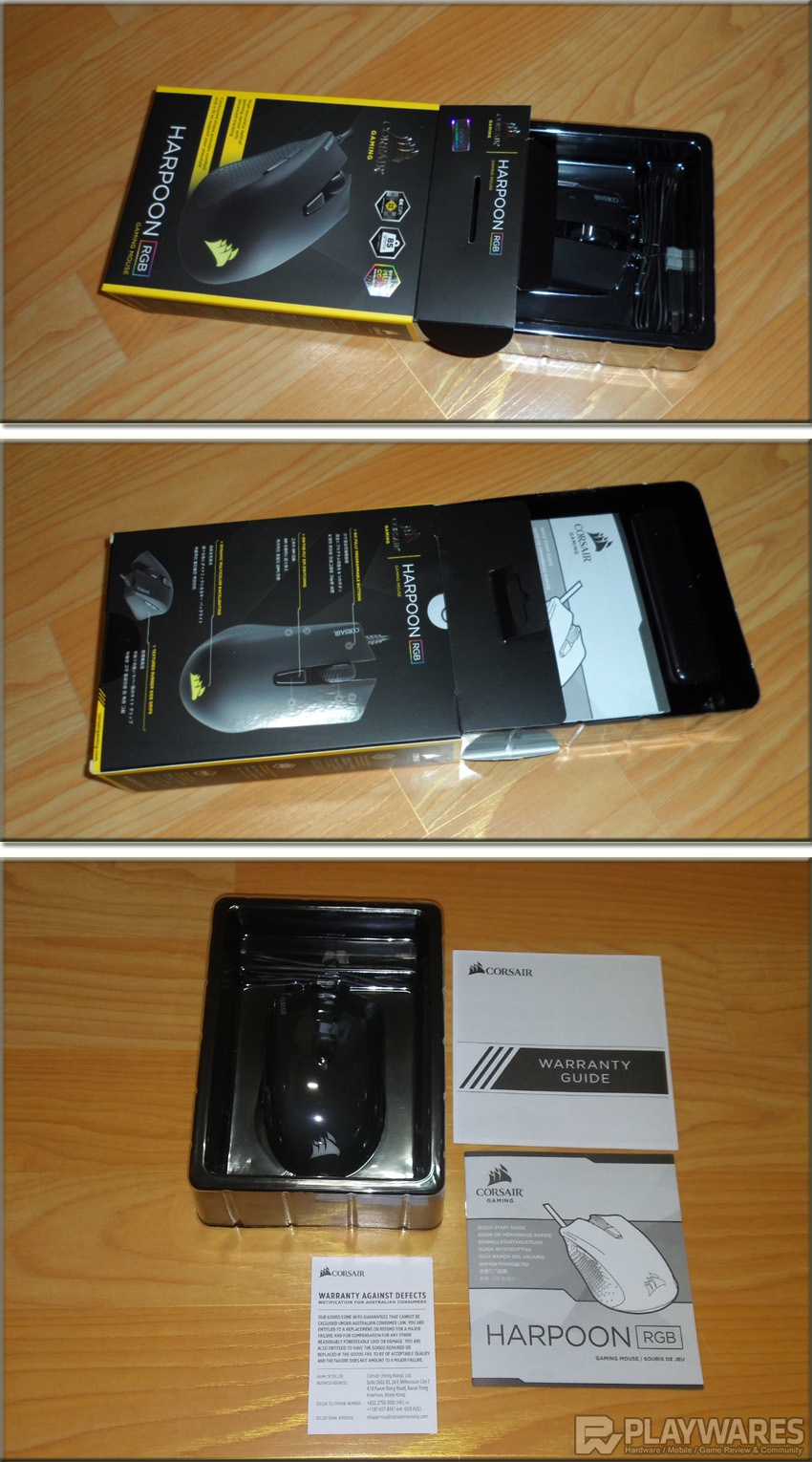
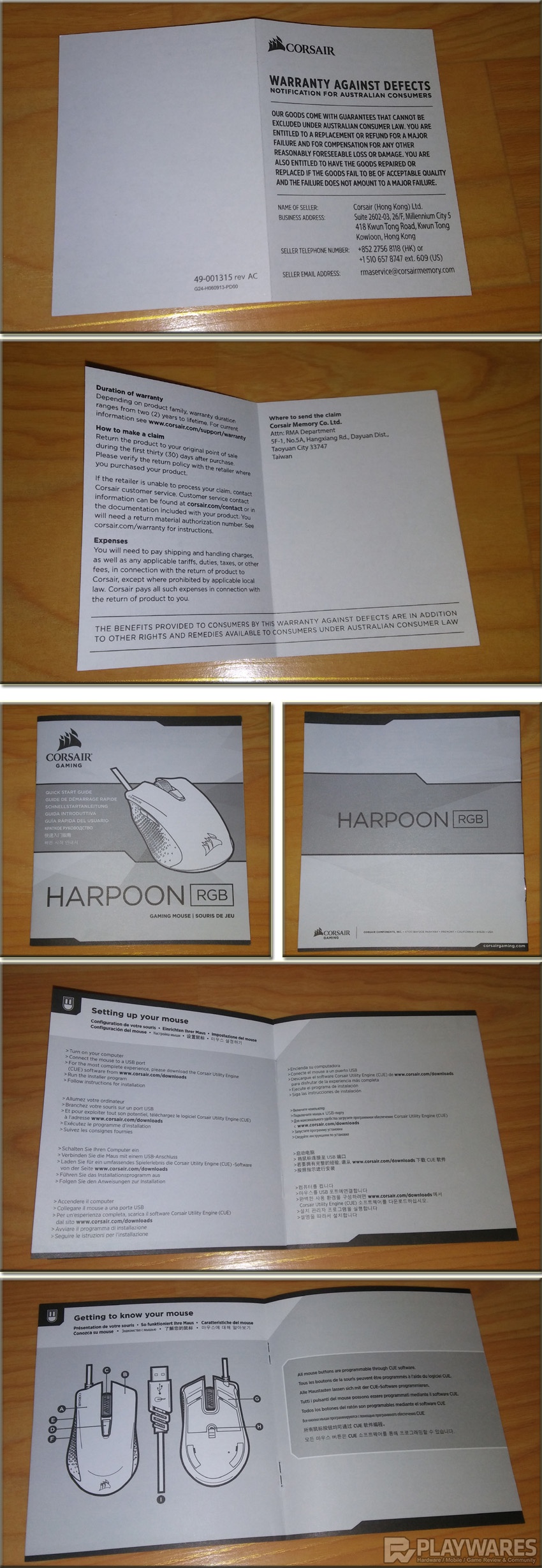
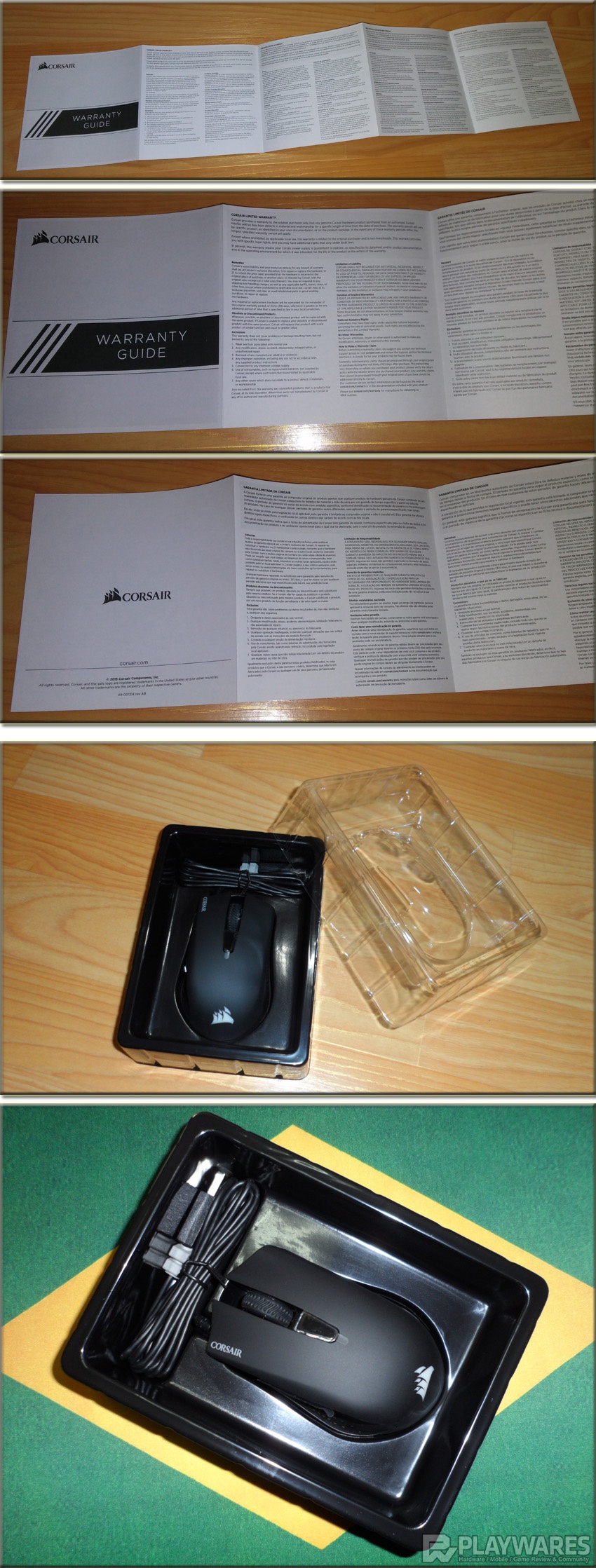






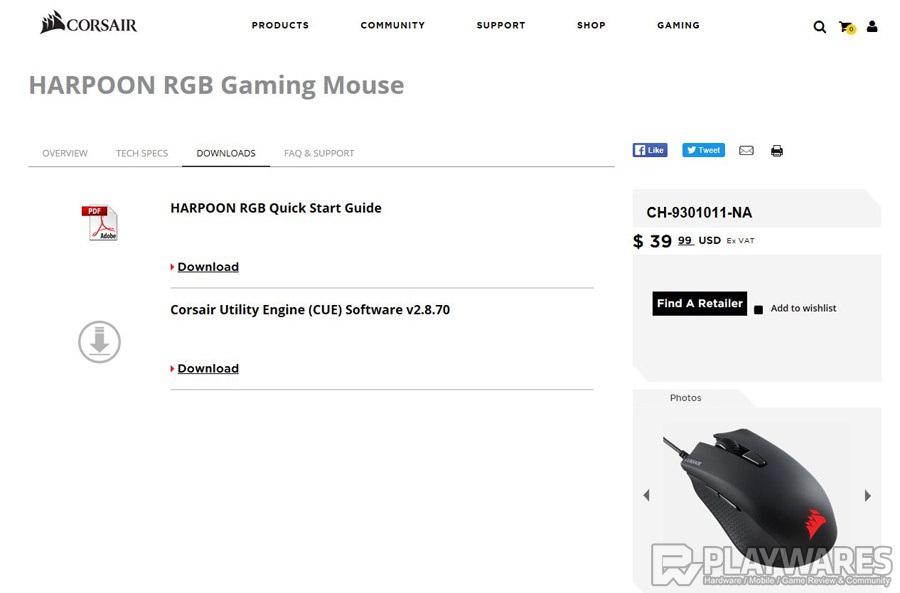
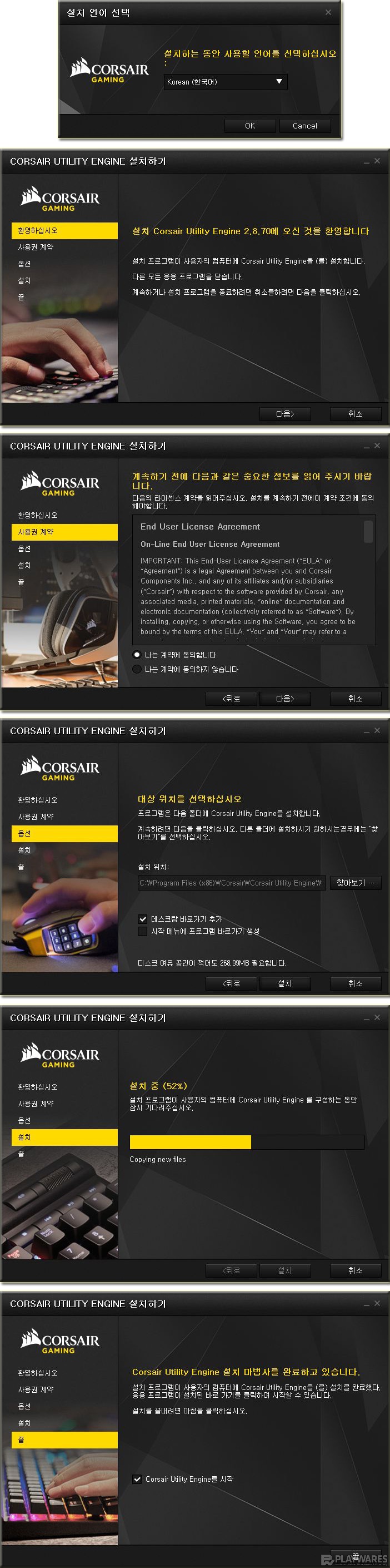
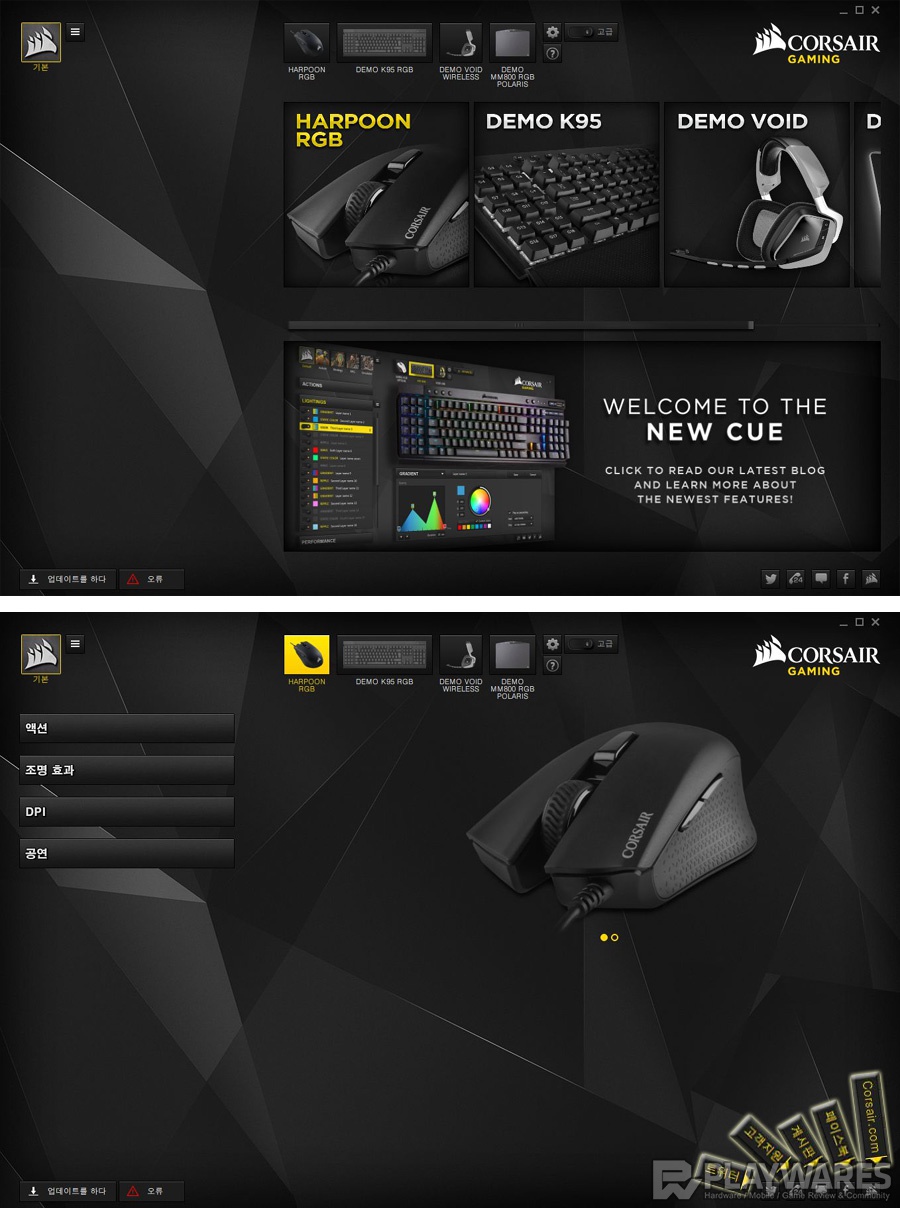
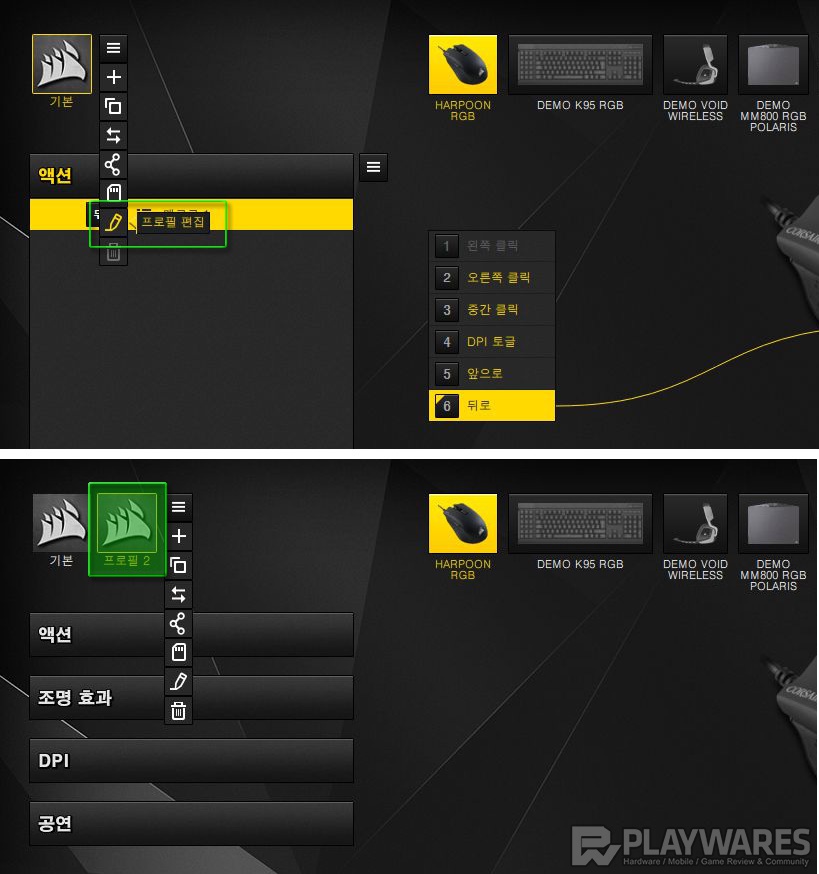
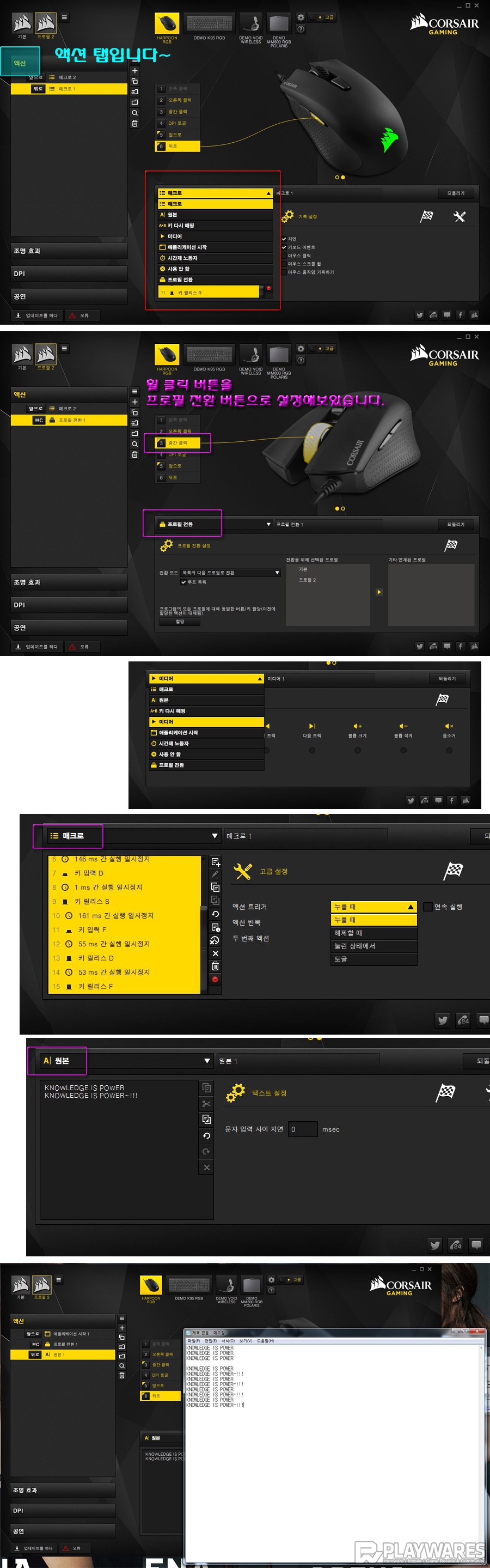
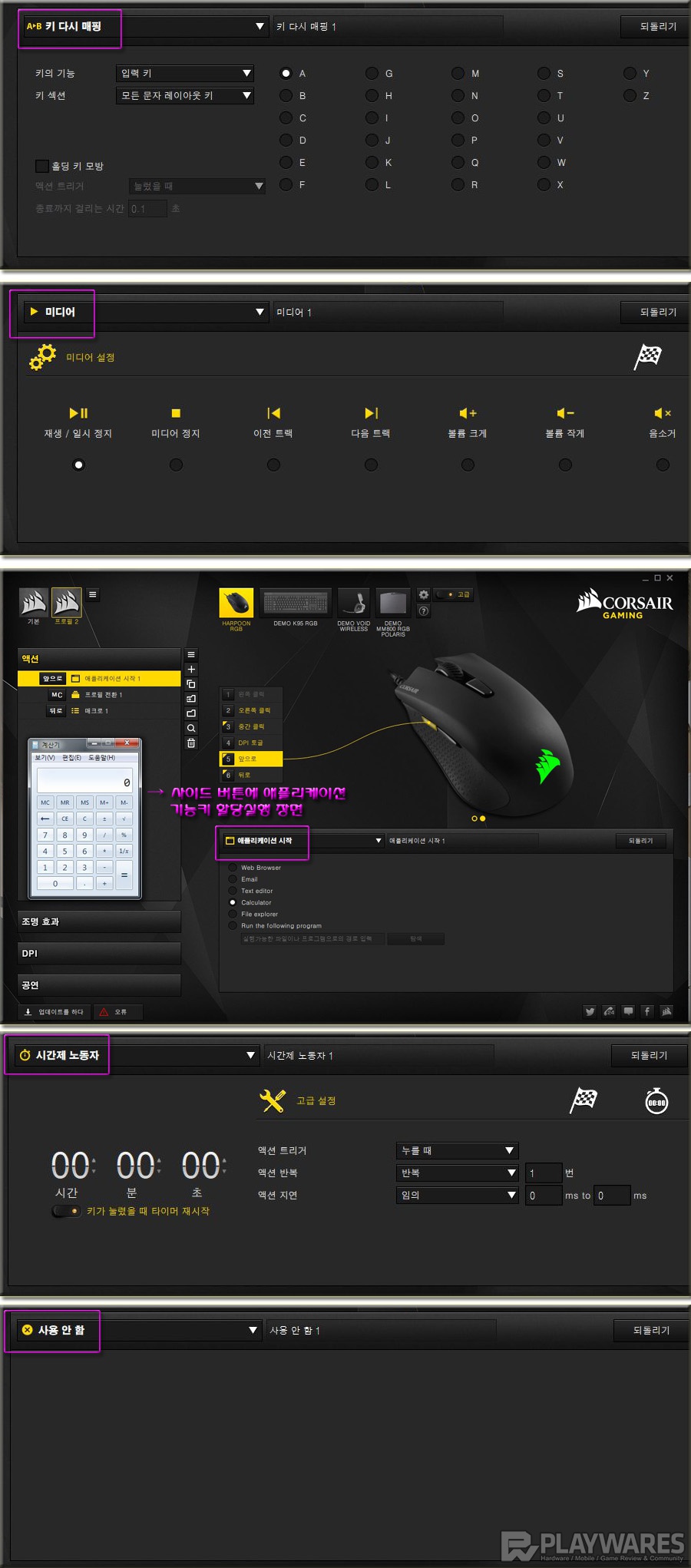
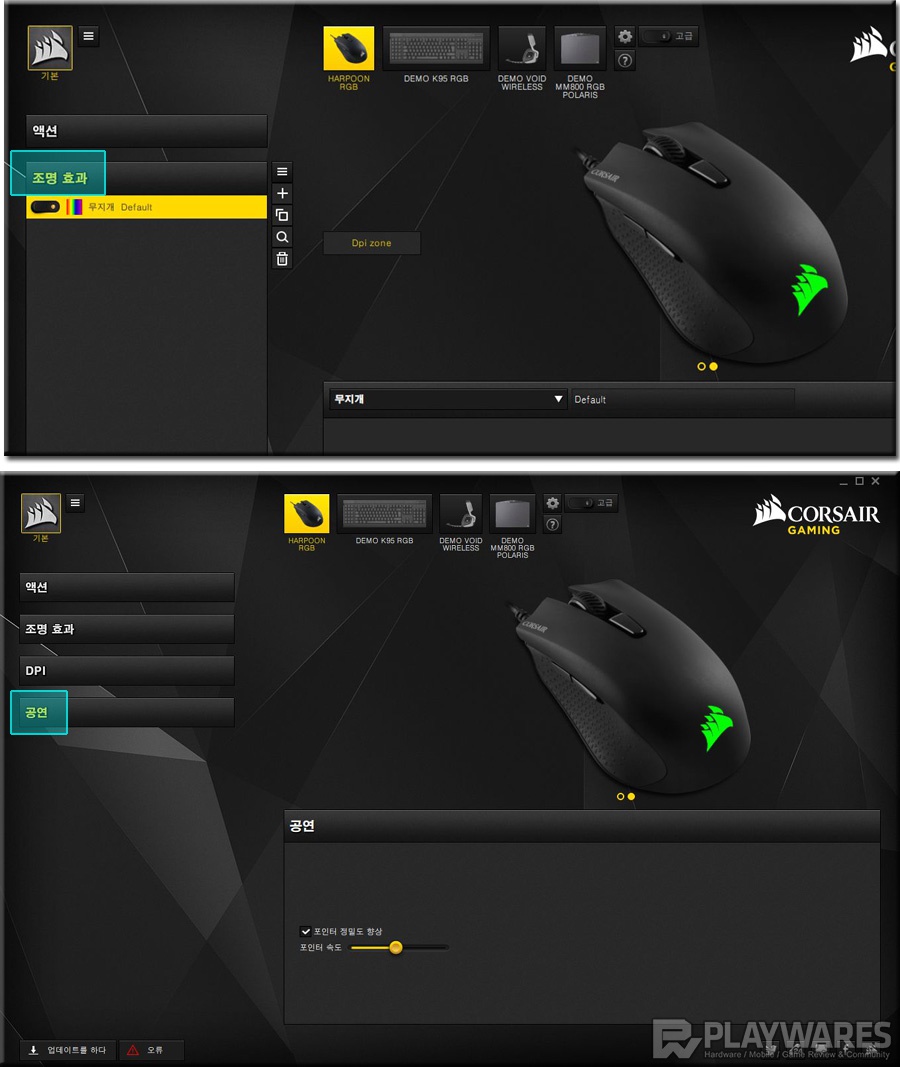



 лӮҳмң нғҖ
лӮҳмң нғҖ


